Verzameltopic: Traag Internet in de avond (WBA netwerk)
Beste Odido Support, Sinds mijn recente overstap naar jullie Glasvezel service ervaar ik ernstige problemen met mijn internetverbinding, vooral in de avonduren wanneer jullie netwerk zwaar belast lijkt te zijn. Dit probleem lijkt veel gebruikers te treffen, zoals ik op het forum heb gelezen. Als je even naar rechts kijkt naar de sidebar met 'Gerelateerde Onderwerpen’ zie je het gauw genoeg. Grappig genoeg had ik op het DSL netwerk nergens last van. Ik verzoek jullie met klem om dit bericht aandachtig te lezen en inhoudelijk met een reactie te komen, het is niet mijn bedoeling om jullie af te branden of aan te vallen. Probleemomschrijving Verbindingen naar hosts duren lang om te initialiseren: Zodra er een verbinding tot stand is gebracht, is de snelheid prima en conform de afgesproken snelheden. Echter, er treden timeouts op bij het opzetten van verbindingen, bijvoorbeeld (maar niet alleen) naar webservers of streamingdiensten. Eerste ping is extreem traag: Pings naar bijvoorbeeld 8.8.8.8 (Google's DNS resolver) tonen dat de eerste ping er extreem lang over doet. Dit suggereert dat er mogelijk gewacht moet worden op een beschikbare verbinding bij Odido. VPN gebruik: Wanneer ik een VPN gebruik, duurt het opzetten van de verbinding ook lang, maar zodra de VPN-verbinding actief is, werkt alles snel en naar behoren. Dit lijkt te bevestigen dat er een probleem is met de initialisatie van verbindingen. Waarom dit zo bloedirritant is Wil je een serie casten naar je TV? Dan moet je TV ellendig lang wachten op een beschikbaar draadje, afhankelijk van de hardware/software wordt gebruikt lukt dit dikwijls niet voor de gestelde timeout (Chromecast 45 sec, Apple TV 30 sec). Wil je een spelletje spelen? Dan zit je in een lobby die werkt, maar zodra je het spel inlaadt en je in het loading screen een timeout krijgt, ja dan gaat het feest niet door. Werk je (zoals mij) als devops of software engineer dan kan je wel vakantie nemen. Ik maak de hele dag links en rechts requests naar allerlei API's en het is momenteel trager dan een hond met 1 been de berg op. Kortom, het laatste wat ik verwachtte toen ik overstapte naar Glas van Odido. Waarom ping tests niet voldoende zijn In alle andere forum posts zie ik dat jullie een ping test adviseren/vragen. Hoewel het uitvoeren van een ping test (bijv. naar 8.8.8.8) vaak als eerste door jullie wordt aanbevolen, biedt dit geen volledig inzicht in het probleem. De screenshots van een ping test laten alleen zien of een ping slaagt, mislukt, hoeveel loss er is en hoe lang het pingen duurde. Het screenshot geeft geen informatie over de tijd die nodig is om een beschikbare verbinding te vinden, dat kunnen jullie dus nooit uit de screenshots afleiden (is namelijk niet hetzelfde als de time data in de ping resultaten). Het daadwerkelijke probleem, de lange wachttijd bij de initialisatie van verbindingen, wordt hierdoor niet duidelijk gedetecteerd of opgelost. Dit geeft mij het gevoel dat er nog steeds niet wordt geaccepteerd (binnen Odido) dat dit het probleem is. Makkelijk gezegd: als een ping meet of ik jullie kan bellen, en hoe lang het duurt voordat jullie antwoorden, dan gaat de tijd die gemeten wordt lopen vanaf het moment dat ik bel (de verbinding maak). Maar als er geen telefoon beschikbaar is, gaat de tijd niet lopen en zien jullie dat niet terug in de screenshots. Ook is het doormeten van de lijn niet genoeg, want het probleem is (okay, lijkt) een capaciteitsprobleem wat betekend dat het sporadisch optreedt. Ik zie genoeg posts waarin jullie geen problemen constateren. Ik weet niet wat jullie meten, maar als dat een speedtest is, is dat niet hetgeen wat getest moet worden. Waarom een VPN verbinding het probleem oplost Wanneer ik een VPN gebruik, ervaar ik dezelfde vertraging bij het opzetten van de initiële verbinding. Echter, zodra de VPN-verbinding actief is, werkt alles snel en naar behoren. Dit komt waarschijnlijk doordat een VPN-verbinding constant actief blijft, waardoor er geen nieuwe verbindingen hoeven te worden geïnitialiseerd bij Odido voor elk nieuwe request wat ik vervolgens maak (via het VPN). Dit bevestigt dat het probleem ligt bij de initialisatie van verbindingen binnen het Odido netwerk en niet bij de internetverbinding zelf of mijn lokale apparatuur. Uitgevoerde troubleshooting Hardware gepower-cycled: Jullie modem en aansluitpunt heb ik herhaaldelijk opnieuw opgestart. Modem gereset naar fabrieksinstellingen: Geen verbetering. Bekabeld en draadloos getest: Het probleem doet zich voor bij zowel bekabelde als draadloze verbindingen. Alternatieve DNS resolver: Het probleem doet zich ook voor bij gebruik van Cloudflare's of Google's DNS resolvers. Gerelateerde forum posts Onderstaand een aantal posts die exact mijn probleem beschrijven, grappig genoeg lijkt dit geen regionaal probleem want de regio's waar deze klanten zich bevinden zijn buiten mijn regio. Ook zien jullie hier dat dit probleem OF al geruime tijd speelt, OF regelmatig blijft voorkomen. Link naar vergelijkbare forumpost 1 door @kprook Link naar vergelijkbare forumpost 2 door @harmannij Link naar vergelijkbare forumpost 3 door @jaflo Link naar vergelijkbare forumpost 4 door @asdf123321 Ervaring met Klantenservice Vandaag heb ik contact opgenomen met de klantenservice en mijn probleem duidelijk uitgelegd. De reactie die ik (na 20 seconden) kreeg was: "Ik zie in het systeem dat ik een monteur moet sturen." Hoewel ik het waardeer dat er actie wordt ondernomen, vind ik deze reactie teleurstellend. Er zijn al talloze monteurs naar dit gebouw (bij buren) gestuurd zonder resultaat. Het forum staat vol met soortgelijke posts, wat aangeeft dat dit een breder probleem is dat door Odido op netwerkniveau moet worden opgelost. Het lijkt een capaciteitsprobleem te zijn en niet een probleem op locatie bij de klant. Verzoek om serieuze ondersteuning Dit probleem lijkt complexer dan een eenvoudig connectiviteitsprobleem en vereist mogelijk een dieperliggende analyse door een tweede- of derdelijns technicus, of nog waarschijnlijker door jullie Operations afdeling. Ik verzoek u dringend om niet te reageren met standaard procedure's zoals "reset uw modem" of "voer een speedtest uit". Deze stappen zijn al uitvoerig getest en bieden geen oplossing. Ik probeer jullie niet in de maling te nemen of jullie werk te doen, maar kijkende naar de eerdere posts ben ik erg bang dat dit probleem niet serieus genoeg wordt onderzocht. Gemeenschappelijke klachten Veel van mijn buren in het appartementencomplex ervaren dezelfde problemen. Dit wijst op een mogelijk probleem met de capaciteit of de infrastructuur van Odido in ons gebied. Verzoek tot actie & mijn vragen Ik heb concreet de volgende vragen, kunnen jullie deze beantwoorden? Serieuze analyse: Kunt u dit probleem serieus onderzoeken en escaleren naar de juiste technische afdeling? Contract ontbinding: Indien dit probleem niet binnen een redelijke termijn kan worden opgelost, kan ik dan mijn contract kosteloos ontbinden, zodat ik kan overstappen naar een andere provider die wel stabiele service kan bieden. 5G Tether: Kan ik gedurende de periode dat dit niet goed werkt wellicht een voucher krijgen voor 5G? Dan kan ik in ieder geval fatsoenlijk mijn verbinding gebruiken. DSL: Is het mogelijk dat zolang jullie dit probleem onderzoeken mijn oude DSL lijn weer wordt geactiveerd? Of dat ik hier weer permanent naar overstap? Credit verzoek: Tot slot vraag ik om een credit voor de periodes waarin de service ondermaats presteert. Bij voorbaat dank voor uw serieuze aandacht en snelle oplossing van dit probleem. Indien makkelijker, ik vind het ook geen probleem om door jullie teruggbeld te worden, maar dan het liefst wel met iemand die inhoudelijk verstand heeft van het probleem. Met vriendelijke groet,Nils Moderator edit: Neem alsjeblieft onderstaande goed door en volg alle punten op zodat we alles in 1 keer kunnen aanleveren. Bedankt! Hi all, ik begrijp de frustratie. Het is voor een tijd niet duidelijk geweest dat deze issues onder één hoedje speelden. Er waren verschillen in regio's e.d. Sinds een poos zien we de rode draad. Het lijkt er op dat het aan de software op de ONT ligt. Op dit moment zijn we in samenwerking met KPN NetwerkNL bezig om tot een oplossing te komen. Omdat het niet haalbaar is voor deze partij alle ONT's om te ruilen (dit is al lang en breed besproken), is de beheerder druk bezig met een nieuwe firmware om zo het probleem op te lossen voor ieder die er last van heeft. Vandaag is er opnieuw een nieuwe firmware op 4 ONT's ingeladen, om te checken of dit het probleem verhelpt. We houden strak contact met deze klanten en kunnen zo onderzoeken of het wel of niet de oplossing. Weet dat we ontzettend hard werken en de prioriteit erg hoog ligt. Nog steeds geldt: hoe meer voorbeelden hoe beter. Heb je dit nog niet gedaan, deel dan zeker onderstaande informatie met ons in dit topic. Ik zet het dan door naar het juiste team die hier mee bezig is. Speedtest (Ookla) IP Config Taakbeheer Pingtest naar google.nl (8.8.8.8) Leg uit wat je exact ervaart Wanneer ervaar je het (tijdsindicatie) Ik begrijp dat het niet alles verhelpt, maar voor wie wil en een abonnement bij ons of Ben heeft, kan ik gratis Unlimited Data regelen. Dit scheelt in je mobiele bundel en je kunt s'avonds je hotspot aanzetten. Het is geen ideale tussenoplossing, maar zo kun je voor nu wel wat beter vooruit in de avonduren. Heb je geen mobiel abonnement bij ons of Ben? Je kunt dan een losse simkaart aanschaffen in Odido Shop of een supermarkt. De kosten hiervan, zal ik vergoeden als je mij de bon stuurt. Je kunt hierop alsnog een vouchercode activeren! Update 11-03-2025: Er is nieuwe firmware ontwikkeld, deze wordt t/m 14-03 gefaseerd uitgerold.
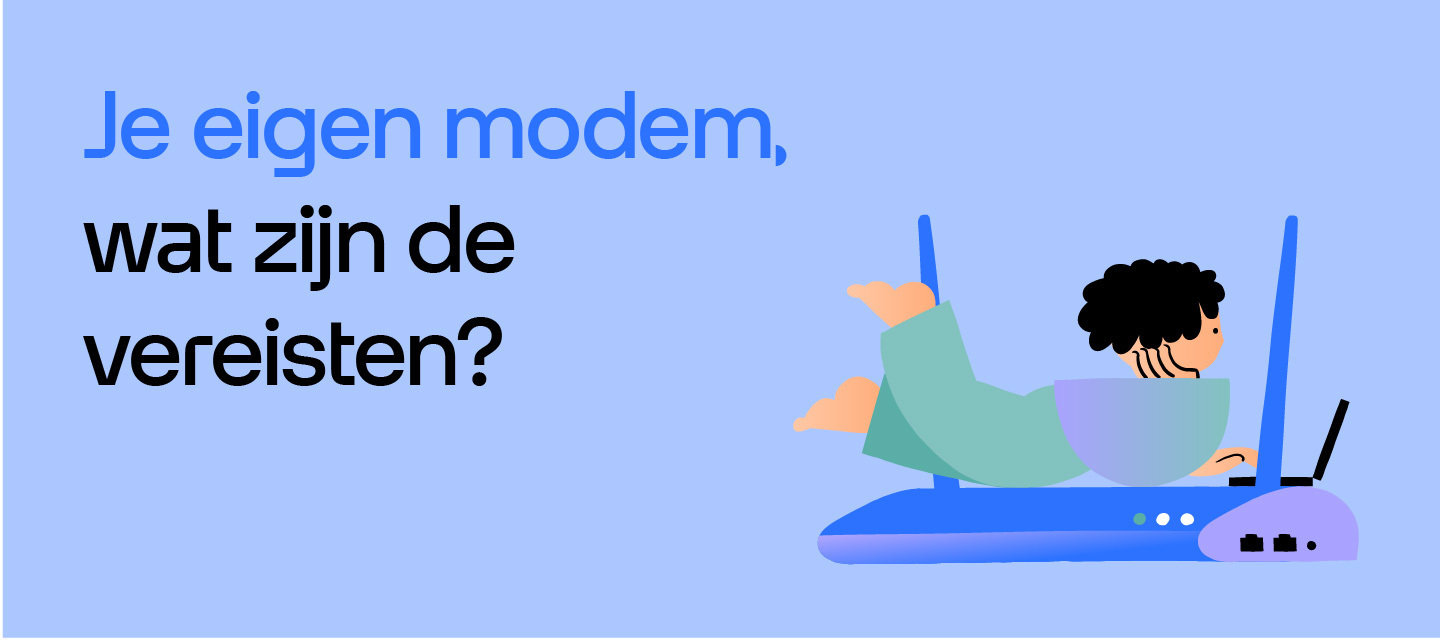
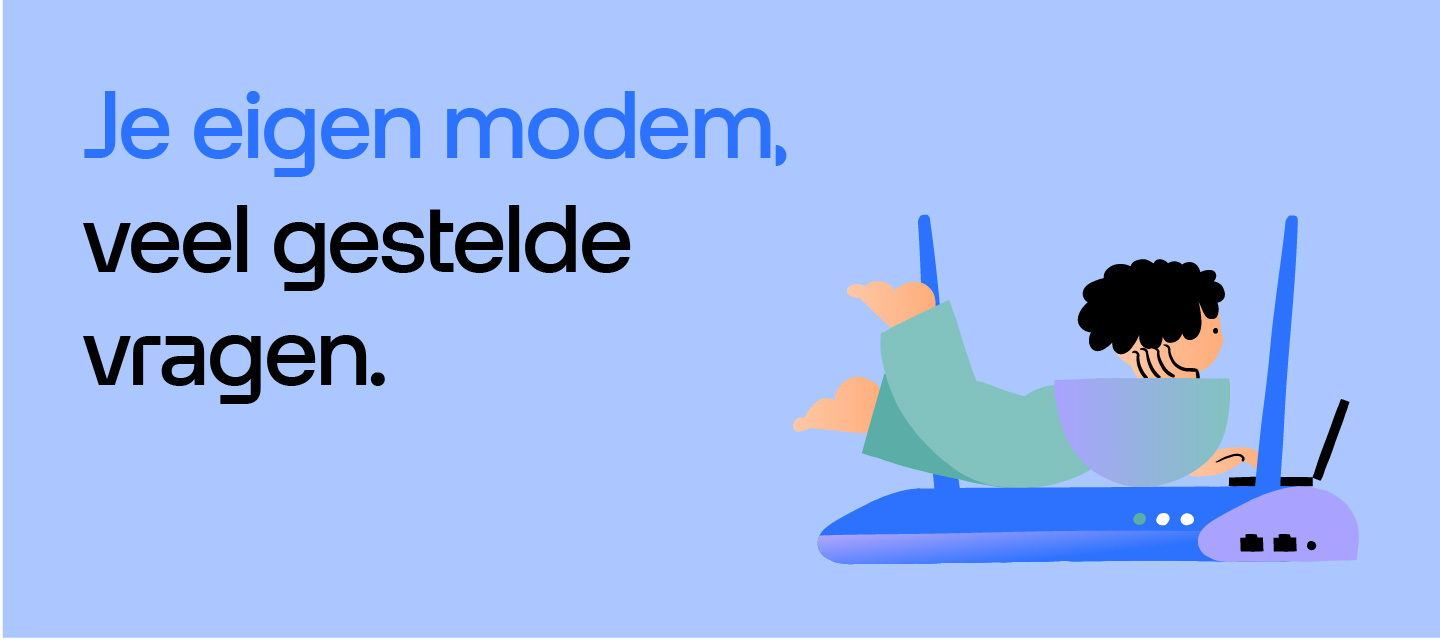
 Fred_Mheeft de TV expert badge verdiend
Fred_Mheeft de TV expert badge verdiend walter.v.lheeft de Klik&Klaar expert badge verdiend
walter.v.lheeft de Klik&Klaar expert badge verdiend Seccieheeft de Internet + TV expert. badge verdiend
Seccieheeft de Internet + TV expert. badge verdiend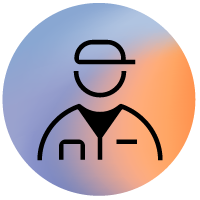 Strikerheeft de Bestelling tot installatie expert badge verdiend
Strikerheeft de Bestelling tot installatie expert badge verdiend Tommie van Odidoheeft de Klik&Klaar expert badge verdiend
Tommie van Odidoheeft de Klik&Klaar expert badge verdiend